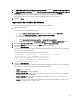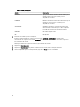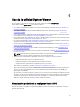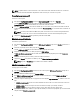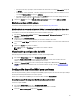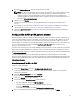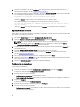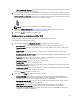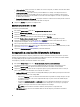Users Guide
• Para agregar un valor, especifique el valor del atributo de enumeración en el campo Valor posible y haga clic
en Agregar.
• Para actualizar el valor del atributo, seleccione el valor que quiere actualizar, realice los cambios necesarios
en el campo Valores posibles y haga clic en Actualizar.
• Para eliminar el valor, seleccione el valor y haga clic en Eliminar. Aparece un cuadro de diálogo donde se le
pedirá que confirme. Haga clic en Sí para eliminar el valor.
6. Haga clic en Aceptar para cerrar el Editor de atributos personalizado y volver a la ficha Atributos del BIOS.
Edición de un atributo del BIOS existente
Para editar un atributo del BIOS existente, siga los pasos 2 a 5 de Edición de un perfil existente.
Modificación de la secuencia de inicio del BIOS y la secuencia de unidad de disco duro
Para cambiar la secuencia de inicio del BIOS y la secuencia de unidad de disco duro:
1. En la pantalla Configuración del BIOS, seleccione Crear un nuevo perfil o Editar un perfil existente y haga clic en
Examinar para buscar el perfil.
2. Haga clic en la ficha Secuencia de inicio.
Se muestran las secuencias de inicio del BIOS y la secuencia de unidad de disco duro.
3. Use los botones Subir y Bajar para modificar la secuencia de inicio del BIOS o la secuencia de la unidad de disco
duro.
4. Haga clic en Aceptar para guardar los cambios.
NOTA: Haga clic en Restablecer para restablecer los cambios realizados.
Visualización y configuración de RAID
Esta función permite visualizar y configurar RAID en el servidor. Para configurar RAID:
1. En la utilidad System Viewer, haga clic en Configuración de RAID.
La pantalla Configuración de RAID muestra la información de RAID del sistema, como el número de discos
virtuales, sus Id. de controladora, los niveles RAID y los discos físicos.
2. Haga clic en Crear perfil RAID para crear un nuevo perfil de configuración de RAID mediante Generador de
arreglos
. Para obtener más información sobre el uso del Generador de arreglos, consulte Uso del generador de
arreglos.
Configuración de perfiles iDRAC para un sistema
Esta función permite definir y guardar la configuración del iDRAC y aplicar el perfil a una colección como parte del flujo
de trabajo durante la implementación de un sistema operativo.
Puede crear o editar perfiles del iDRAC para un sistema mediante la utilidad System Viewer.
Creación de un perfil de Integrated Dell Remote Access Controller
Para crear un perfil de iDRAC:
1. En la utilidad System Viewer, haga clic en Configuración del iDRAC.
Aparecen las opciones de configuración de Integrated Dell Remote Access Controller.
2. Seleccione Crear un nuevo perfil y haga clic en Siguiente.
55